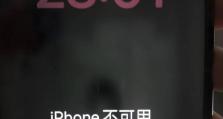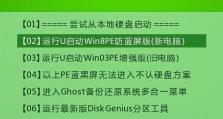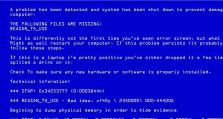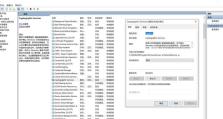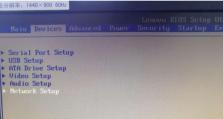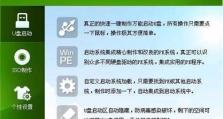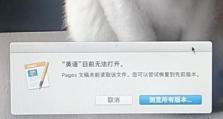一步步教你制作U盘启动盘,轻松安装系统(详解制作U盘启动盘的步骤和注意事项)
随着科技的不断发展,许多电脑用户都希望能够快速且方便地安装操作系统。而制作U盘启动盘就是一种简单而有效的解决方案。本文将详细介绍制作U盘启动盘的步骤和注意事项,帮助读者轻松安装系统。

1.确定U盘的容量和类型:选择适合自己的U盘容量和类型,一般来说,8GB以上的U盘容量较为常见且适用于大部分系统安装。
2.下载系统镜像文件:从官方网站或其他可信来源下载所需操作系统的镜像文件,确保文件完整且没有被篡改。

3.下载制作工具:下载并安装制作U盘启动盘的工具,常用的有Rufus、UltraISO等,根据自己的操作系统选择相应的工具。
4.插入U盘并打开制作工具:将U盘插入电脑,并打开之前下载好的制作工具。
5.选择系统镜像文件:在制作工具中选择之前下载的系统镜像文件,确保选择的是正确的文件。

6.设置U盘启动模式:在制作工具中设置U盘启动模式为UEFI或传统BIOS模式,根据自己的电脑配置选择适合的模式。
7.格式化U盘:制作工具会提示格式化U盘,请确保U盘内没有重要数据,然后点击确认进行格式化。
8.开始制作U盘启动盘:点击制作工具中的开始按钮,开始制作U盘启动盘,这个过程可能需要一些时间,请耐心等待。
9.制作完成提示:当制作工具显示制作完成时,表示U盘启动盘已经成功制作好了。
10.设置电脑启动顺序:在电脑BIOS设置中将U盘启动顺序调整为首选项,以确保能够从U盘启动安装系统。
11.重启电脑并开始安装系统:保存BIOS设置后,重启电脑并按照提示从U盘启动,进入系统安装界面。
12.安装系统:根据操作系统安装界面上的指引,进行相应的操作,包括选择安装位置、设置用户名密码等。
13.安装过程中注意事项:在安装系统的过程中,要注意遵循系统安装界面上的提示和注意事项,确保操作正确且系统安装顺利。
14.重启电脑:系统安装完成后,按照提示重启电脑,拔掉U盘,即可进入新安装的系统。
15.结语:通过制作U盘启动盘,我们可以方便快捷地安装操作系统,避免了繁琐的光盘安装过程。希望本文的步骤和注意事项能够帮助读者顺利完成U盘启动盘的制作和系统安装。让我们享受便捷的电脑使用体验吧!